
Video İçerisine Altyazı Gömmek İşlemini Ücretsiz Programla Yapıyoruz, Resimli ve Videolu Anlatım.
Videoya Kalıcı Altyazı Gömmek, Video dosyasına altyazı gömme işlemi için ücretsiz olan HandBrake programını kullanabilirsiniz, HandBrake programı ile sorunsuzca videolarınıza kalıcı olarak altyazı ekleyebilirsiniz.
Programı buradan indirebilirsiniz. Hem kurulum exe olarak, hemde kurulum gerektirmeyen portable sürüm olarak program linkte mevcuttur.
Videoya veya Filme altyazı gömme işlemi yaptığınızda videoyu usb bellek gibi taşınabilir ortamlarda ve istediğiniz cihazda altyazılı olarak izleyebilirsiniz.
Videoya Kalıcı Altyazı Gömmek
- HandBrake programını açtığımızda altyazı eklemek istediğimiz videoyu seçmek için, Source Selection kısmından File Open a single video file yazan kısma tıklayın.
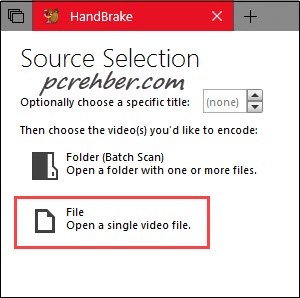
- Açılan film seçme penceresinde altyazı eklemek istediğiniz film hangi klasördeyse bulup seçin ve aç yazısına tıklayın.
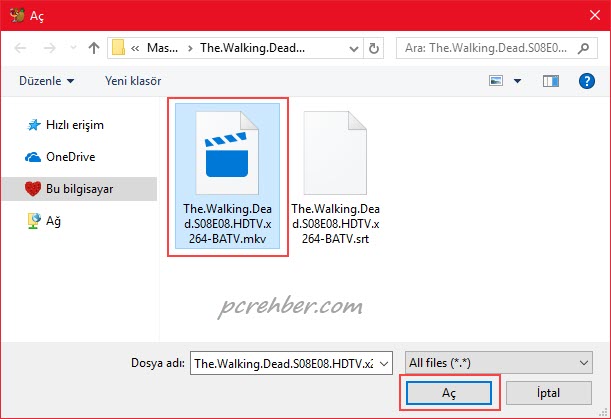
- Seçmiş olduğunuz film birkaç saniyede eklenecektir. Film eklendiğinde sağ kısımda filmden bir kare görünür. Subtitles yazan kısma tıklıyoruz.
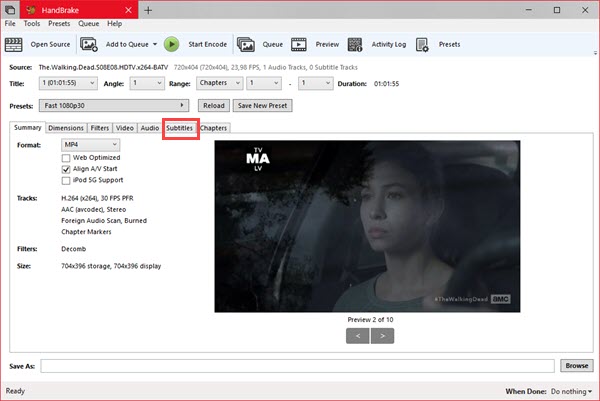
- Subtitles kısmına tıkladıktan sonra Import SRT yazan kısma tıklayın ve açılan pencereden altyazının konumunu bularak filme ekleyeceğiniz altyazıyı seçin.

- Altyazıyı eklediğimizde Lang kısmını Turkish seçin, Char Code kısmını ISO-8859-9 olarak seçin ve Burn In seçeneğinin önündeki onay tikini işaretleyin.
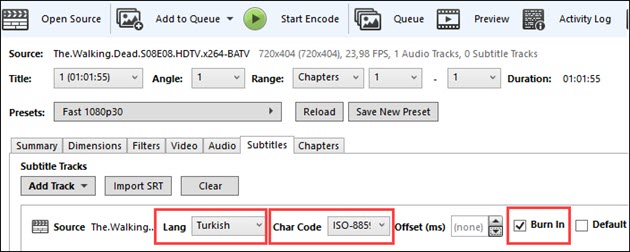
- Filmimize altyazı ekleme işlemini başlatmadan önce altyazı ekleyeceğimiz videonun nereye ve ne isimle kaydedileceğini belirliyoruz, bunun için, alt kısımda bulunan Save As yazan kısma altyazı eklenen videoya vereceğiniz ismi yazın (örneğin: the walking dead turkce altyazi) daha sonra Sava As ın karşısında bulunan Browse kısmına tıklayın ve altyazısı gömülen videonun nereye kaydedileceğini seçin.
- Tüm bu işlemleri tamamladıktan sonra videoya kalıcı altyazı gömmek için Start Encode butonuna tıklayın.
Videonun uzunluğuna göre süren altyazı ekleme işlemi sonuçlandığında filme altyazı gömme işlemi tamamlanacaktır. - Film ve altyazı uyumunu test etmek için üst menüde bulunan Preview butonuna basın. Bu işlem video ile altyazıyı birleştirmeden uyumluluğunu test ederek izlemenizi sağlar.
Ayrıca altyazı filme tam uyumlu değil ve bir kaç saniye önce veya sonra ise bunu, Offset (ms) kısmından ayarlayabilirsiniz.
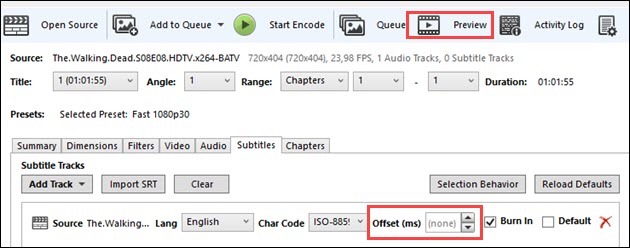
Denemelerde daha hızlı altyazı gömme işlemi yapan Format Factory programının kullanımının detaylı anlatımı için Buraya tıklayın.
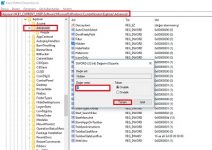


Merhaba,
Peki altyazıyı hangi programda hazırlıyorsunuz? altyazının pozisyonunu, altyazıyı hazırladığımız programda mı yoksa altyazıyı gömdüğümüz programda mı ayarlıyoruz?
Merhaba, altyazı düzenleme işlemi bu programla yapılmıyor.
Subtitle Workshop veya Subtitle Edit programları ile altyazı düzenleme işlemi yapabilirsiniz. Handbrake programı ile eğer altyazının filmdeki sahnelerden önce veya sonra çıkmasını Offset kısmından ayarlayabilir ve bunu Preview bölümünden test edebilirsiniz.
Ben Aeigisub kullanıyorum
ben yapıyorum aeige subtan altyazıya ama gömme işleminde sececeğim altyazı dosyalarında gözükmüyor ne yapmalıyım?
Çok teşekkür ederim ellerinize emeğinize sağlık çok yardımcı oldunuz.
Teşekkür ederiz Alper Gözen
ıso-8859-9 yapmama rağmen hala çoğu karakterler gözükmüyor
Iso 8859-9 yaptım ve tekrar denedim tüm Türkçe karakterlerde problem çıkmadı.
işime yaradı ancak çok uzun suruyo alt yazıyı atması
Merhaba Boran,
Format factory programınıda kullanabilirsiniz. Handbrake ile kıyaslandığında birazcık Format Factory daha hızlı görünüyor. https://pcrehber.com/format-factory-altyazi-gomme/
Handbrake motorunu kullanan Vidcoder programını da kullanablirsiniz. Bana Handbrake’den biraz daha hızlı dönüştürüyor gibi geldi.
Tesekkurler bilgi icin ama 4 gun de beklenmez bi altyazi gomucem diye
merhaba. ben subtitle workshop da hazırladım altyazıları ve renkli altyazılar var. altyazı gömüldüğü zaman renkler çıkmıyor. renklerin kodları çıkıyor. ne yapmam lazım? şimdiden teşekkürler
Türkçe kararkter problemi yaşayanlar Char Code’u UTF-8 yapsın.
ben yapıyorum aeige subtan altyazıya ama gömme işleminde sececeğim altyazı dosyalarında gözükmüyor ne yapmalıyım?
Hobbit: Beş Ordunun Savaşı Extended 2014 ( BluRay 720p ) DUAL TR-ENG —- indirdiğim film bu içerisinde sadece extended olan kısımların altyazısı varmış tamamını buldum bu programla yaptım fakat karakterler düzgün çıkmadı ayrıca filmin özelliği olan 5.1dts ses olsun TR-ENG dil seçeneği olsun kayboluyor bildiğiniz düz formatta filme dönüşüyor bilen yardımcı olabilir mi sorun nedir anlamadım
Türkçe bir filme farklı bir dilde altyazı eklemek istiyorum. (Gürcüce). Bunun için UTF mi olmalı yoksa İSO mu? Yardımlar için şimdiden teşekkürler.
ben nedense yapamadım. aynı şeyleri yapıyorum burn in seçiyorum ama önizlemede hiçbir şekilde altyazı yok. anlam veremedim düzgün çalışmıyor bu program